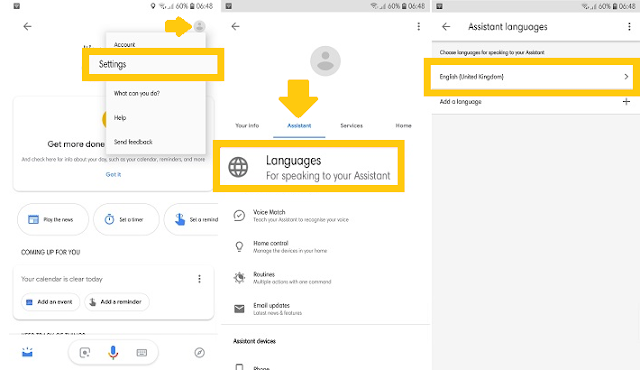Cara Mengaktifkan Asisten Google di Hp Android / iPhone
Bagaimana sih cara mengaktifkan Asisten Google di hp Android? Pertanyaan ini seringkali dilontarkan khusunya untuk pengguna smartphone berbasis OS Android.
OK Google merupakan salah satu fitur asisten digital milik Google (Google Assistant) yang sudah dibenamkan di sistem operasi Android. Melalui perintah suara "OK Google" kita dapat menjalankan program tertentu yang mana itu memanjakan kita sebagai pengguna smartphone.
Melalui Asisten Google ini kita dapat memanggil perintah di hp Android hanya dengan suara saja. Tanpa perlu repot harus menekan tombol.
Misalnya saja saat kita ingin membuka aplikasi tertentu di Android, seperti Youtube. Kita tinggal bilang 'OK Google, buka Youtube' Maka secara otomatis aplikasi Youtube akan terbuka di ponsel kita.
Nah, daripada penasaran tentang Google Assistant ini berikut panduan untuk aktifkan Asisten Google pada hp Android.
Cara Mengaktifkan Asisten Google (OK Google)
Tutorial mengaktifkan OK Google ini bisa Kamu ikuti di hp Android apa saja. Misalnya saja untuk cara mengaktifkan Asisten Google di hp Samsung J2 Prime, itu sama dengan di hp Xiaomi, Oppo, Realme, Vivo, Asus, Nokia, LG, Advan, dan lainnya.
Nah, jadi tidak usah khawatir akan hal tersebut.
Langkah-langkah Mengaktifkan Asisten Google di Android
1. Download aplikasi Asisten Google, khusus bagi yang belum punya atau sudah hilang karena dihapus.
2. Jika Asisten Google sudah diinstall di Android, silakan Kamu tekan dan tahan tombol Home di hp hingga beberapa detik.
3. Keluar pop up The new way to talk to Google Kamu pilih saja Continue untuk melanjutkannya.
4. Di bagian ini kita diberi pilihan Kamu bisa memilihnya sesuai keinginan.
- I Agree: Pilihan ini artinya kita menyetujui bahwa Asisten Google bisa kita panggil melalui perintah OK Google atau Hi Google.
- No Thank: Pilihan ini artinya pengguna tidak dapat menjalankan perintah suara ketika Asisten Google belum diaktifkan.
5. Setelah itu Kamu dapat melanjutkannya dengan menekan tombol Next sampai selesai.
Adapun untuk menggunakan Asisten Google ini Kamu bisa langsung menekan tombol Home selama beberapa detik untuk mengaktifkannya. Kemudian ucapkan OK Google sebagai perintah awalannya lalu disusul perintah kedua misalnya OK Google, buka Chrome maka secara otomatis browser Chrome akan terbuka sendiri melalui perintah suara kita.
Hal ini berlaku jika Kamu memilih opsi No Thank yang mengharuskan penggunanya menghidupkan terlebih dahulu fitur OK Google.
Berbeda jika Kamu memilih opsi I Agree terkait penggunaan Voice Match dimana kita bisa langsung mengucapkan OK Google tanpa perlu menekan tombol lagi.
Baca juga cara cek versi Google Chrome di Android
Nah, khusus untuk pengguna iOS Kamu bisa tetap menggunakan Asisten Google di iPhone melalui tips di bawah ini.
Cara Mengaktifkan Asisten Google di iPhone
- Download aplikasi Google Assistant ini melalui laman App Store, silakan Kamu pilih untuk iPhone atau iPad.
- Pasang atau Install aplikasi Asisten Google di App Store.
- Selesai instalasi Kamu dapat langsung menggunakannya, buka saja aplikasi tersebut kemudian atur seperti sebelumnya.
Trik cara mempercepat download di Google Play Store untuk mengunduh aplikasi atau game.
Sebenarnya untuk Apple sendiri sudah menyediakan fitur serupa yaitu Siri. Kamu bisa menggunakan Siri ini melalui perintah Hey Siri.
Secara otomatis semuanya akan dijalankan melalui pesan suara, kurang lebih tidak jauh berbeda dengan fitur OK Google ini.
Nah, dikarenakan kita tinggal di Negara Indonesia maka bahasa Indonesia adalah yang paling mudah kita ucapkan daripada harus menggunakan bahasa Inggris.
Sudah tahu belum bagaimana cara menggunakan Google Drive berikut panduannya, simak ya.
Oleh karena itu berikut trik untuk mengatur Asisten Google agar menggunakan bahasa Indonesia.
Cara Mengubah OK Google ke Bahasa Indonesia
- Buka aplikasi Asisten Google di hp Android.
- Masuk ke Profile lalu menu Pengaturan (Settings).
- Pada tab Assistant pilih opsi Languages (For speaking to your Assistant).
- Di bagian Assistant Languages Kamu dapat memilih bahasa yang ingin Kamu gunakan. Tepat di bawah pilihan bahasa Kamu dapat memilihnya sesuai kemauan misalnya saja bahasa Indonesia.
Nah, jika kita ingin merubahnya ke bahasa lainnya misalnya saja bahasa jawa. Kamu coba saja tekan tombol Add a language (Tambahkan bahasa).
Simak juga tips cara menonaktifkan aplikasi di hp Android seperti aplikasi bawaan atau lainnya.
Sampai di sini dulu untuk tutorial cara mengaktifkan Asisten Google di hp Android dan iPhone beserta cara pengaturan bahasa yang digunakan. Selamat mencoba.